通常情況下,安裝後 Windows 8,背景 開始屏幕 這是 深藍色。 雖然有些用戶不關心是什麼顏色 Metro界面 系統,甚至有些人可能喜歡這種顏色,當然,有些用戶看起來太舊了,或者不喜歡藍色,或者喜歡其他顏色。 對他們來說,好消息是 Windows 8具有和 選項來改變背景顏色 in PC Settings.
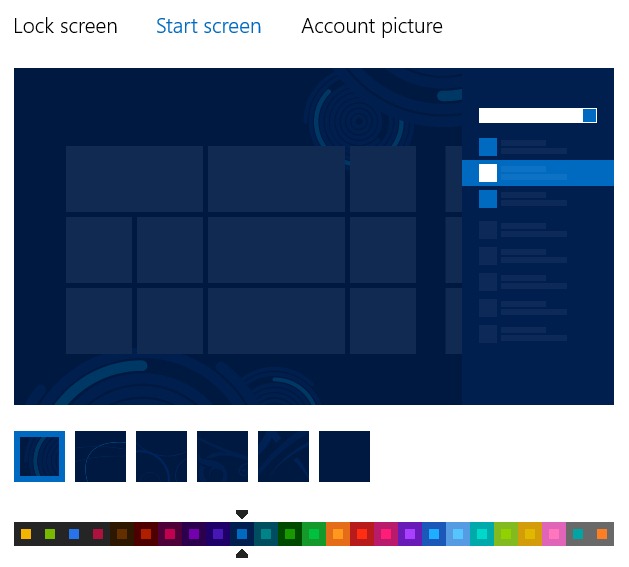
如果你是那些誰經常與其他設備共享計算機 用戶不希望它 更改“開始”屏幕的背景顏色 設置適合你,你有兩種方法,讓您 禁用該選項更改啟動屏幕背景 在PC上可用 Settings.
如何禁用“更改開始屏幕背景”選項 Windows 8?
第一種方法涉及一個 更改系統註冊表:
- 打開 跑 (使用組合鍵 Windows + R)和類型 註冊表編輯器然後給 Enter 打開 註冊表編輯器
- 在註冊表編輯器中找到該鍵 HKEY_LOCAL_MACHINESOFTWAREPMicrosoftWindows個人化定制服務
- 在右窗格中,創建條目 DWORD NoChangingStartMenuBackground
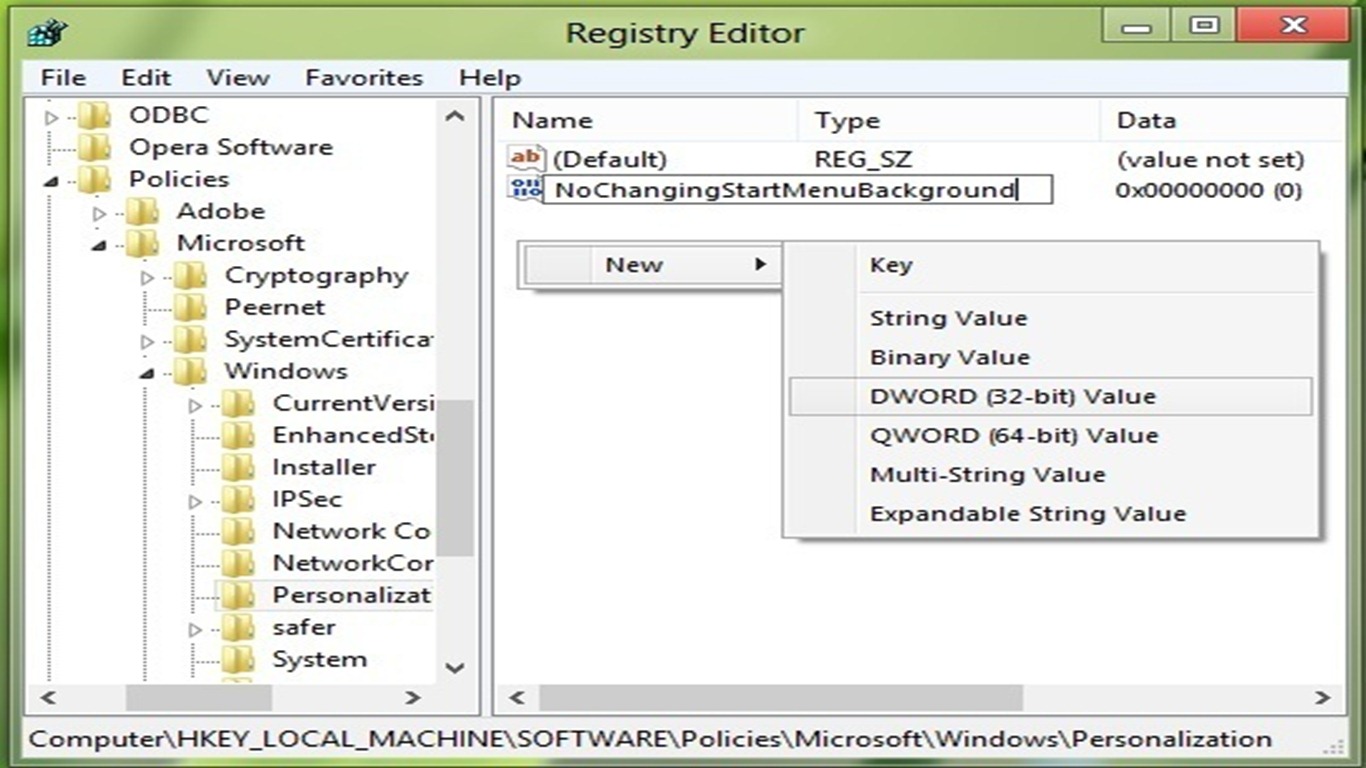
- 禁用選項更改啟動屏幕的背景,給 值 1 新創建的條目(右鍵單擊此> 修改),然後讓 重新開始 為使更改生效
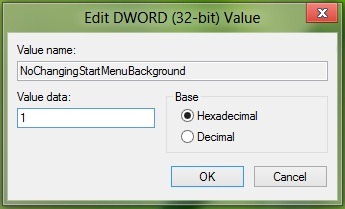
如果你曾經想要的 重新啟動選項,更改的條目值 NoChangingStartMenuBackground 後面 0 (這是值 default).
第二種方法允許 更改啟動屏幕的背景,通過組策略編輯器:
- 打開 跑 (Windows + R)和類型 輸入gpedit.msc然後給 Enter 打開 組策略編輯器
- 在左側窗格中,導航到 計算機配置 > 管理模板 > 控制面板 > 個性化然後選擇輸入 防止改變 start menu 背景 在右窗格中
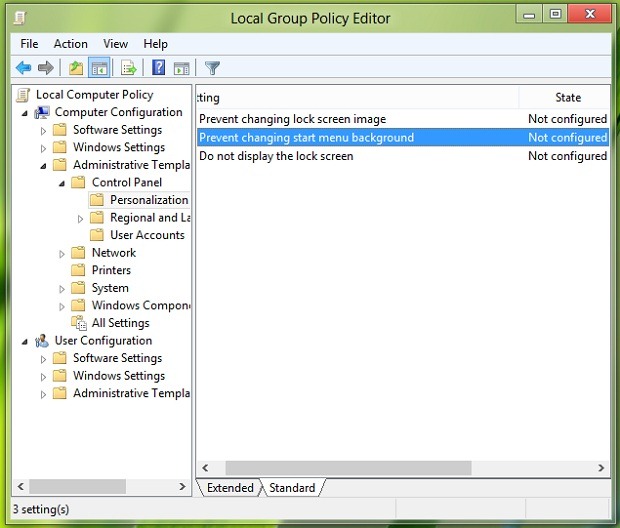
- 雙擊(或右鍵單擊並選擇 編輯)要打開 設置窗口
- 選擇 啟用 禁用選項更改開始屏幕背景網站,然後點擊 OK 並重新啟動計算機。
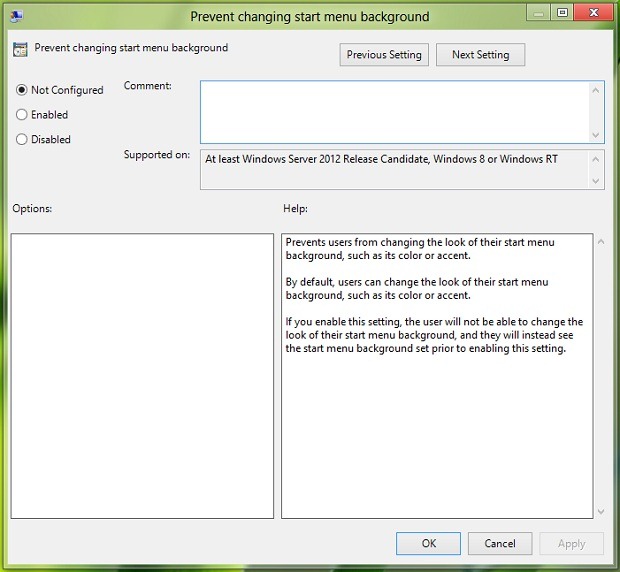
如果你想 重新更改啟動屏幕背景按照上述步驟,然後選擇 未配置 或 殘疾人.
STEALTH SETTINGS -如何禁用“更改開始屏幕背景”選項 Windows 8